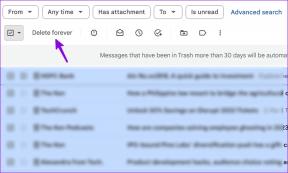Vad är NVIDIA Virtual Audio Device Wave Extensible?
Miscellanea / / November 28, 2021
Letar du efter lite användbar information om virtuella NVIDIA-ljudenheter och användning av wave-extensible WDM? Om svaret är ja, då har du kommit till rätt ställe. Den här guiden guidar dig om NVIDIAs virtuella ljudenhet, dess användning, dess betydelse, avinstallationsprocessen och hur du uppdaterar den vid behov. Så fortsätt läsa!

Innehåll
- Vad är NVIDIA Virtual Audio Device Wave Extensible? Vad gör det?
- Vad är NVIDIA Shield TV?
- Hur man uppdaterar/installerar om NVIDIA Virtual Audio Device
- Inaktivera NVIDIA WDM.
- Ska jag avinstallera NVIDIA Virtual Audio Device?
Vad är NVIDIA Virtual Audio Device Wave Extensible? Vad gör det?
NVIDIA virtuell ljudenhet är en mjukvarukomponent som används av NVIDIA när din dator är ansluten till högtalare. Eller, när du använder ditt system med SHIELD-modul med högtalare. Denna pålitliga produkt signerad digitalt av NVIDIA, har hittills inte fått någon negativ feedback. På samma sätt finns det inga rapporter om skadlig programvara eller spamattacker på enheten.
NVIDIA Graphics Processing Unit använder en mjukvarudrivrutin som heter NVIDIA-drivrutinen. Den fungerar som en kommunikationslänk mellan enhetsdrivrutinen och Windows-operativsystemet. Denna programvara är nödvändig för att maskinvaruenheter ska fungera korrekt. Du måste dock installera dess kompletta drivrutinspaket för att det ska fungera fullt ut med olika operativsystem. De drivrutinspaket är cirka 380 MB i storlek eftersom den innehåller flera komponenter. Dessutom en programvara som heter GeForce Experience ger en komplett konfigurationskonfiguration för spelen som är installerade i ditt system. Det förbättrar prestandan och bilderna för dina spel, vilket gör dem mer realistiska och roligare.
Funktionerna av NVIDIA virtuell ljudenhet wave utvidgningsbar WDM omfatta:
- rutinmässigt kontroll för de senaste drivrutinerna online.
- installerar de senaste uppdateringarna på din PC för att förbättra ditt spels prestandaegenskaper tillsammans med sändningsalternativ.
- överföra dina ljudingångar som musik och ljud till dina grafikkort, med hjälp av HDMI-kontakter.
Notera: Många användare tror att HDMI-kablar endast används för videoöverföring. Ändå, i denna tekniskt avancerade värld, används HDMI-kabeln för att överföra både ljud- och videodata.
När du ansluter HDMI-porten/kabeln till en projektor eller någon annan enhet som har en ljudutgång kommer ljudet att överföras automatiskt. Detta är ganska likt när du ansluter konsoler till din TV. Det vill säga, du kan njut av både ljud och video via en enda port.
Om ditt system inte stöder en virtuell ljudkomponent kan du inte höra något ljud från HDMI-utgången. Dessutom, om du inte vill använda den här funktionen behöver du inte installera den virtuella NVIDIA-ljudenheten (wave-utvidgbar), eller så kan du avinstallera den från din dator.
Vad är NVIDIA Shield TV?
NVIDIA Shield TV är en av de bästa Android-TV: erna du kan köpa 2021. Det är en fullfjädrad streamingbox som fungerar med den senaste Android-mjukvaran. Processorkraften som krävs av NVIDIA Shield TV har utrustats av NVIDIA. Den stöder både Google Assistant och en inbyggd mikrofon i fjärrkontrollen. Tillsammans med 4K Chromecast-funktioner gör det den till en enastående strömningsenhet.
- Du kan njuta av att spela spel genom att ansluta Bluetooth-enheter med NVIDIA Shield TV, tillsammans med tangentbord och mus.
- Dessutom stöder NVIDIA Shield TV ett brett utbud av streamingtjänster online som YouTube, Netflix, Amazon Prime, Hulu, Spotify och mycket mer.
- Du kan också njuta av din mediesamlingar med plattformar som Plex och Kodi.
- Förutom Google Play Store erbjuder NVIDIA sina bibliotek med PC-spel också.

Läs också:Fixa att NVIDIA-kontrollpanelen inte öppnas
Hur man uppdaterar/installerar om NVIDIA Virtual Audio Device
Uppdatera drivrutinen
Följ stegen nedan för att göra det:
1. tryck på Windows Nyckeltyp Enhetshanterarenoch tryck Stiga pånyckel- för att starta den.
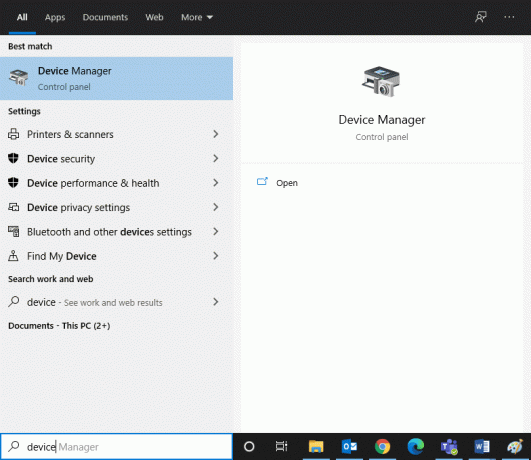
2. Dubbelklicka på Ljud, video och spelkontroll sektion för att utöka den, som visas.

3. Högerklicka nu på NVIDIA Virtual Audio Device (Wave Extensible) (WDM) och klicka på Uppdatera drivrutinen, som markerats nedan.
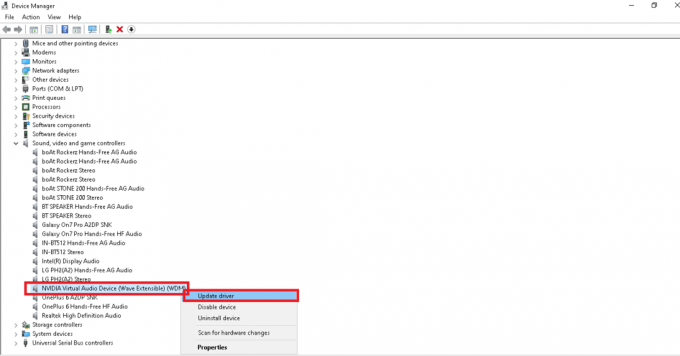
4. Klicka på Sök automatiskt efter drivrutiner för att ladda ner och installera den senaste drivrutinen automatiskt.

5. Efter installationen, Starta om din PC och kontrollera om NVIDIA-drivrutinen har uppdaterats.
Installera om drivrutinen
Följ bara de givna stegen:
1. Lansera Enhetshanteraren och utöka Ljud, video och spelkontroll som tidigare.
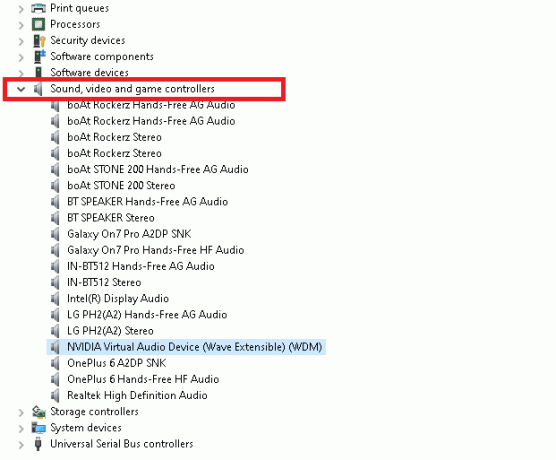
2. Högerklicka nu på NVIDIA Virtual Audio Device (Wave Extensible) (WDM) och välj Avinstallera enheten, som visat.

3. Nu, markera rutan Ta bort drivrutinen för den här enheten och bekräfta varningsmeddelandet genom att klicka Avinstallera.

4. Öppna valfri webbläsare och gå till NVIDIAs hemsida. Här, klicka vidare FÖRARE från toppmenyn, som visas.

5. Hitta och ladda ner drivrutinen som är relevant för Windows-versionen på din PC via NVIDIAs webbplats, som illustreras nedan.

6. När du har laddat ner, dubbelklicka på nedladdade filen och följ instruktionerna för att installera den.
Läs också:Hur man inaktiverar eller avinstallerar NVIDIA GeForce Experience
Inaktivera NVIDIA WDM
Om du inte vill avinstallera det men vill stoppa posten från uppspelningstjänster, läs nedan:
1. Högerklicka på Ljud ikonen från det nedre högra hörnet av din Skrivbord skärm.

2. Klicka nu på Ljud som avbildas på bilden nedan.
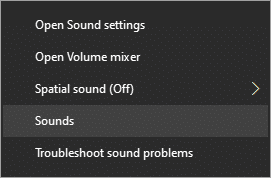
3. Under Uppspelning fliken högerklickar du på NVIDIA Virtual Audio Device (Wave Extensible) (WDM) och välj Inaktivera, som avbildats.
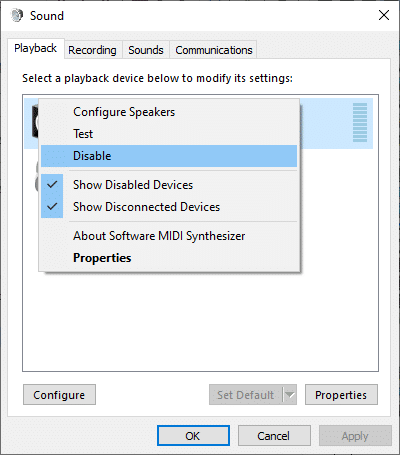
4. Klicka på OK för att spara ändringarna.
Ska jag avinstallera NVIDIA Virtual Audio Device?
Svaret på denna fråga beror på hur du använder din dator. Här är två scenarier där du skulle få en tydlig uppfattning om det:
Fall 1: Om HDMI-porten på ditt grafikkort fungerar som en kommunikationslänk mellan din dator och annan enhet/SHIELD TV
I det här fallet rekommenderas du att lämna komponenten som den är. Det kommer inte att skapa några problem i din PC, och därför skulle du inte behöva ta itu med dess brister. Se dock till att när du ansluter HDMI-porten på ditt grafikkort till en bildskärm bör du koppla bort de externa högtalarna.
Notera: Om du inte gör detta kanske du inte hör något ljud eftersom ljudet inte kommer att sändas.
Fall 2: Om du inte vill behålla ytterligare/onödiga komponenter i din dator tills det är oumbärligt
Du kan ta bort den från din PC om du vill. Du kan avinstallera det genom att följa Steg 1-3 under Installera om drivrutinen rubrik.
Rekommenderad:
- Vad är hkcmd?
- Hur man berättar om ditt grafikkort håller på att dö
- Vad är HKEY_LOCAL_MACHINE?
- Så här fixar du Avast Update Stuck på Windows 10
Vi hoppas att du lärde dig om NVIDIA virtuell ljudenhet våg utvidgningsbarWDM och dess användning. Dessutom bör du inte möta några problem med att avinstallera, uppdatera eller installera om NVIDIA virtuell ljudenhet på din Windows 10-dator. Om du har några frågor eller förslag, lämna dem i kommentarsfältet.